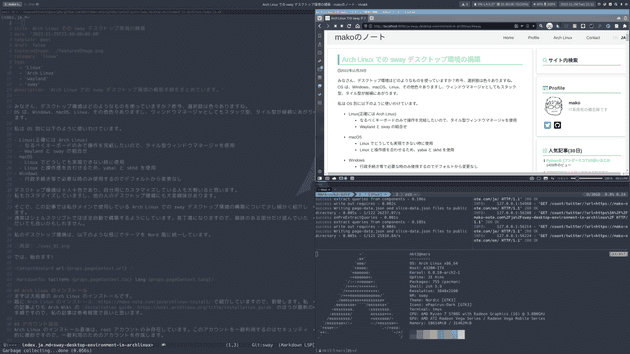sshの基本設定
この記事では、クライアント端末(PC) からサーバへのパスワード認証によるssh接続の設定方法を紹介します。
基本的にサーバにはPCからsshでリモートアクセスしますが、デフォルト設定のままですと、セキュリティが少し低いため、設定変更をする必要があります。
なお、linuxにおけるsshの設定は基本的に共通していますが、今回はArchLinuxにおけるsshの設定になります。
OpenSSHのインストール
サーバにて以下のコマンドでOpenSSHをインストールします。
sudo pacman -S opensshsshdデーモンの設定
/etc/ssh/sshd_configを編集して、sshデーモンの設定を行います。
特定ユーザ�のみアクセス許可
特定のユーザーにのみアクセスを許可するために、以下の行を追加します。
AllowUsers 【許可したいユーザ名】rootアカウントでのsshログイン無効
rootアカウントでのsshログインを無効にするために、PermitRootLogin 行のコメントを外して以下のように変更します。
PermitRootLogin noポート番号の変更
sshのデフォルトポート番号は22番ですが、このポート番号は一般的に知られているため、不正侵入のリスクが高まります。そのため、ポート番号をランダムな番号(ここでは、50134)に変更します。Port行のコメントを外して以下のように変更します。
Port 50134sshdデーモンの起動と有効化
以下のコマンドで sshd デーモンを起動します。
sudo systemctl start sshd.serviceさらに、以下のコマンドで sshd デーモンを起動時に有効します。
sudo systemctl enable sshd.servicePCからsshによるサーバアクセス確認
PCから以下のコマンドを実行して、sshでログインできることを確認します。
ssh -p 30514 【ユーザ名】@【サーバのIPアドレス】終わりに
今回はパスワード認証によるssh接続の方法を紹介しました。今回の設定である程度セキュリティを高めることができました。
ですが、さらにセキュリティを高めるための方法として、パスワード認証ではなく、公開鍵認証によるssh接続があります。公開鍵認証によるssh接続についてはsshの鍵認証設定で紹介していますので、ぜひ読んでみてください。